요즘은 카메라가 아닌 휴대폰으로 사진을 찍어도 고해상도의 사진이 촬영되기 때문에 용량이 상당한 편입니다. 인스타그램 또는 인터넷에 사진을 올릴 때는 굳이 용량이 큰 사이즈의 사진을 이용하지 않아도 되는데요. 특히 메일로 누군가에게 사진을 전송할 때, 큰 용량으로 인해 오랜 시간이 소요되기도 합니다. 이런 불편함을 겪지 않기 위해 많은 분들이 용량줄이기 방법에 대해 알아보실 텐데요.
여러가지 앱을 이용해 용량을 최소화할 수 있지만 오늘은 우리가 많이 활용하는 포토샵을 이용해 사진 용량 줄이는 방법, 쉽고 빠른 방법에 대해 한 번 포스팅 해보려고 합니다.
포토샵을 이용한 사진용량줄이기

많은 분들이 포토샵을 이용해 사진 편집을 하십니다. 이러한 포토샵을 이용해 사진 용량줄이기가 가능한데요. 가장 먼저 포토샵을 실행, 용량을 줄이고자 하는 사진을 불러와줍니다.

사진 불러오기가 완료되면 상단에 있는 이미지 - 이미지 크기 를 클릭해주세요. 단축키는 Alt+Ctrl+I 입니다. 단축키를 활용하시면 더 손쉽게 포토샵 이용이 가능하답니다!

그럼 팝업창이 하나 뜨는데요. 여기서 이미지의 폭과 높이를 재설정할 수 있습니다. 가로세로 비율이 고정되어 있기 때문에 하나만 수정해도 그에 알맞는 비율로 이미지 사이즈가 조정됩니다. 만약 비율을 고정하고 싶지 않다면 하단에 있는 비율 제한을 해제한 뒤, 이용하시면 됩니다.
줄어진 사진 용량 확인하기


같은 이미지지만 각각 다른 사이즈의 이미지입니다. 이미지만 클릭해봤을 때는 용량이 줄어든 것인지 확인하는 것이 어렵습니다.

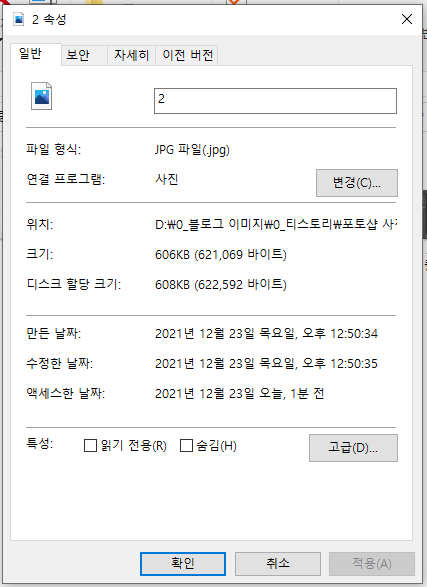
이렇게 해당 이미지 오른쪽 마우스를 클릭 - 속성에 들어가보면 크기, 디스크 할당 크기가 줄어든 것을 확인할 수 있습니다. 사진용량 줄이기 방법, 참 쉽죠?
최근에는 모바일을 이용한 용량줄이는 방법도 있지만, 여전히 컴퓨터를 하다보면 사진 용량을 줄여야 하는 순간이 정말 많습니다. 오늘 알려드린 방법으로 간편하고 쉽게 용량 줄여보시길 바랍니다. 다음에 더 유익하고 좋은 정보로 찾아오겠습니다.
'자취생 IT정보' 카테고리의 다른 글
| 전세자금대출 확정일자 받기 (0) | 2022.01.09 |
|---|---|
| 아이폰 화면꺼짐 자동꺼짐 안꺼지게 설정하는 법 (0) | 2021.12.14 |
| 티스토리 저품질 걸려버린것인가, 고객센터 문의까지 (1) | 2021.12.09 |
| 카카오톡 잠금 채팅방 잘못보내는 카톡 미리 방지하는 방법 (0) | 2021.12.07 |
| 인스타그램 계정삭제, 비공개 계정으로 전환하는 방법 (0) | 2021.12.06 |